电脑实用技术学什么电脑技术最实用!
谁会比较实用的电脑技术啊?
、在记事本中自动记录文件的打开时间
在记事本中,我们可以记录每次打开某个文本文件的时间,方法为:在该文件的第一行输入“.LOG”(注意:必须大写!),然后换行开始正文。
这样在每次打开了该文件之后在关闭时会自动在文件后面添加当前时间
2、快速浏览脱机网页
需要脱机浏览某个已经打开过的网页,传统的方式是按照在线打开的顺序一个链接一个链接地找到并打开这个网页。
比较快的方式是将这个网页添加到收藏夹,以后在脱机方式下从收藏夹中浏览这个网页。
其实,为这个网页建立一个快捷方式是最快的方法。
在浏览器的地址栏中,已打开网页的网址前面都有一个小图标,用鼠标按住这个小图标,把它拖到桌面上,下次就可以在桌面快速脱机浏览这个网页了。
3、快速发邮件
在"开始" 菜单上单击鼠标右键,选择"打开",在打开的窗口中单击鼠标右键,选择"新建"---"快捷方式",然后在"请键入项目的位置"框中输入"mailto: ",单击"下一步",在"键入该快捷方式的名称"框中输入名称,单击"完成"即可。
以后只需单击此快捷方式就可创建一封新电子邮件。
如果你经常给某个朋友发电子邮件的话,可以专门为这个朋友创建一个快捷方式。
方法同上面说的差不多。
比如你的朋友的电子邮件地址是[url=mailto:abc@]abc@[/url]那么你只要在“请输入项目的位置”框中输入"mailto:abc@"就行了,其余不变。
4、将所喜爱的程序放置在开始菜单顶部附近
你是否对某个程序非常喜爱且经常使用呢?那么,应通过将其放置在列表顶部的方式提高它在开始菜单中的优先级。
这种方式能够确保该程序保持在开始菜单中,且不受其它程序的干扰,即便其它程序具有更高的使用频率也是如此。
在开始菜单上右键单击指向你所喜爱程序的链接,并在随后出现的快捷菜单中选择“附到‘开始’菜单”上。
你的程序将被永久移动到列表顶部,仅仅位于浏览器与电子邮件程序下方。
5、为Capslock增加响铃
输入中文时不慎按动Capslock会变为大写英文,给此键加个“响铃”就放心多了。
方法是:打开“控制面板”的“辅助选项”,在“键盘”项中,选择“使用切换键”。
6、利用回收站给文件夹加密
(1)首先,单击“我的电脑→查看→文件夹选项”,选中“显示所有文件”,单“确定”。
(2)进入系统根目录,右击“回收站”,(即名为“Recycled”的文件夹),在弹出的快捷菜单对话框中选中“启用缩略图查看方式”,然后点击“应用”,你会发现,系统自动将“只读”属性选中了,你需要手动除去“只读”属性,然后单击“确定”。
这时你会发现图标变成了一个普通文件夹的样子,这时再双击“Recycled”文件夹,找到一个名为“.ini”的初始化文件,并激活它,复制到你需要加密的文件下,如“d:\MyFiles” 文件夹下面。
(3)然后右击“d:\MyFiles”文件夹,选择属性,在弹出的对话框中确保“只读”属性被选中,然后在“启用缩略图查看方式”复选框前打上钩,然后确定即可。
7、临时为自己分配管理权限
许多程序在安装过程中都要求你具备管理权限。
这里介绍了一种以普通用户身份登录的情况下,临时为自己分配管理权限的简单方法。
在右键单击程序安装文件的同时按住“Shift”键。
在随后出现的快捷菜单中点击“运行方式”,输入具有相应管理权限的用户名和密码。
这种方式对于开始菜单上的应用程序同样适用。
8、拒绝分组相似任务栏
虽然Windows XP “分组相似任务栏按钮”设置虽然可以让你的任务栏少开窗口,保持干净,但对于一些需要打开同类多个窗口的工作非常不便,。
如你是经常用QQ这样的通讯软件和人在线聊天的话,如果有两个以上的好友同时和你交谈,你马上会感到XP这种默认设置造成的不便――每次你想切换交谈对象的时候,要先点击组,然后弹出的菜单里再选要交谈的好友,而且每个好友在组里显示的都是一样的图标,谈话对象多的时候,你可能要一个个的点击来看到底刚才是谁回复了话,在等着你反应,而且选错了一个,又得从组开始选,很麻烦。
显然地,这样不如原来的开出几个窗口,在任务栏里的各个小窗口点击一次就可进行开始聊天。
更改方法:点击“开始→ 控制面板→外观和主题→任务栏和‘开始’菜单”,在弹出的窗口内,将“分组相似任务栏按钮”选项前面的钩去掉。
9、更改文件日期
要修改XXX.exe(任意exe文件)的日期,可以在MS-DOS方式下键入copy XXX.exe+,,(注:加号后紧跟2个逗号),系统询问时键入“Y”即更改为当前日期。
10、卸载无用的动态链接
资源管理器经常在内存中留下无用的动态链接,为了消除这种现象,你可以打开注册表编辑器,设置键值:HKEY_LOCAL_MACHINE\ SOFTWARE \Microsoft\Windows\CurrentVersion\EXPlorer\AlwaysUnloadDLL=DWORD: 1将其设为0,这一功能就会被关闭。
注意:为了让设置生效,需要重新启动计算机。
11、XP使用预读设置这一新技术,以提高系统速度。
如果你拥有PIII 800, 512M内存以上,推荐一下修改:
1.运行“regedit”
2. 去[HKEY_LOCAL_MACHINE\SYSTEM\CurrentControlSet\Control\Session Manager\Memory Management\PrefetchParameters\EnablePrefetcher>;
3.设置数值0,1,2,3。
0-Disable,1-预读应用程序,2-启动预读,3-前两者皆预读 ("3",推荐使用)。
4.重启。
这样可以减少启动时间。
12、清除预读文件
当XP使用一段时间后,预读文件夹里的文件会变得很大,里面会有死链文件,这会减慢系统时间。
建议:定期删除这些文件。
(Windows\prefetch)
13、删除系统多余的dll文件
“HKEY_LOCAL_MACHINE\Software\Microsoft\Windows\CurrentVersion\ sharedlls”记录共享的dll信息,后面的数字表示当前的dll文件被几个应用程序共享着,如果它的值是0的话,说明它是多余的,你尽可以把它给删除了
14、使ZIP文档读取能力失效
Windows XP默认支持ZIP文档,但系统会为此耗费大量资源,你可以将这一功能关闭,只需在“开始”选单的“运行”中输入“regsvr32/u zipfldr.dll”即可
15、临时文件会影响系统的性能
进入“ 选项”中点“临时文件夹”中的“设置”按钮,在打开对话框中点“移动文件夹”把临时文件夹移到别的盘区,不要让它和系统文件处在同一盘区内,这是因为临时文件小、多、乱,会产生好多的碎片,如果让它和系统文件放在一起会影响到系统的性能。
16、快速关闭一系列窗口
用户通过“我的电脑”打开一个深层文件夹时,将依次打开很多窗口,逐一关闭颇麻烦。
用户若在关闭最下一层窗口时按下Shift键,则所有的窗口将同时被关闭。
若关闭中间某一层窗口时按下Shift键则其上层窗口都会被关闭,而下层窗口将保持不变
微软公司这个回收站,时间长了,我们难免想给这个特殊对象取个另样的名称,要做到这一点并不难,只要我们打开注册表编辑器程序,并打开 {HKEY_CLASSES_ROOT\CLSID\[645FF040-5081-101B-9F08-00AA002F954E>}分支,将其下的“回收站”改为自己喜欢的名称,如“垃圾筒”即可。
到桌面上刷新一下,一个“垃圾筒”就出现在桌面上了
17、删除不必要的程序
另外,大家在安装WinXP的时候,或许一时贪心把所有程序全部安装,后来才发觉根本没有用。
可是在控制面板的“添加/删除程序”中却找不到踪影。
这时,你可以利用以下的方法逼它们现身: 需先显示隐藏文件及文件夹,请执行以下操作步骤:单击“开始→控制面板→工具→文件夹选项”,在查看选项卡列表中的隐藏文件和文件夹分支下,点击“显示所有文件和文件夹”。
如需编辑添加/删除Windows组件对话框,请执行以下操作步骤:首先,为确保在必要时能够恢复到初始配置状态,请在开始操作前保留sysoc.inf文件(位于硬盘上\Windowst\inf\Sysoc.inf文件夹中)的一个备份,并为该备份指定一个不同的名称,如Sysoc2.inf。
打开Sysoc.inf文件。
该文件中的每一行文本代表一个能够在添加/删除Windows组件对话框显示的组件。
例如:你可以把Pinball=ocgen.dll,OcEntry,pinball.inf,HIDE,7 改成Pinball=ocgen.dll,OcEntry,pinball.inf,,7 保存Sysoc.inf文件,随后,将其关闭并重新启动计算机。
之后,你就可以在控制面板的“添加/删除”中删掉弹珠台游戏。
手续其实十分简单,对于那些希望在对话框中看到的组件,删除相应文本行中的单词HIDE(不要删除逗号)。
但是要注意,这种方法不能删除Fax Services等Win核心组件。
在你想自动运行的盘生成“autorun.inf”文件并用记事本打开,写入: [Autorun> open=(在这里填入想自动运行的程序,如:C:\Windows\notepad.exe,后面加参数/autorun) icon=(在这里填入一些图标,如:C:\123.ico) 这样我们的硬盘就与一些光盘一样,在打开的时候就会自动运行设定的程序。
18、在Windows98恢复在DOS下删除的文件
在Windows98的回收站中只能恢复在Windows里删除的内容,用以下方法可在Windows98的DOS模式下恢复删除的文件:先运行 “Lock”命令,解除Windows对磁盘访问的限制。
再使用命令“UnDelete”恢复。
或重新启动进DOS,运行“UnDelete”也行,不过动作要快,否则可能恢复不了。
19、快速重启动
我们每次重新启动计算机时,计算机都要检测系统和硬件,这需要花费一定的时间。
为了能够快速重新启动,我们可以按照以下的步骤进行操作:单击"开始"按钮,选"关闭系统",在弹出的"关闭Widows对话框中 ",选择"重新启动计算机",然后按住Shift键的同时单击"是"按钮,这样就能跳过对系统和硬件的检测,从而达到快速重新启动计算机的目的。
电脑方面哪些技术比较实用
计算机网络技术 电工技术基础、微机原理与汇编、计算机网络技术、数据库与应用( VFP )、 SQLserver7.0 、 Visual Basic 程序设计、 应用、网页设计与网站建设、 ASP 企业网络规划。软件开发技术 C语言程序设计、微机与汇编语言、数据结构与算法、操作系统、数据库与应用( VFP )、网页制作、 Visual Basic 程序设计、软件工程、软件开发技术、 C ++ 语言程序设计、 JAVA 程序设计等。
办公自动化 应用文写作、电子商务、大学语文、秘书学、办公自动化设备、档案与文书、行政管理学、 Qbasic 、 VB 、数据库技术、管理信息系统、多媒体技术等。
计算机应用类 C 语言程序设计、微机与汇编语言、操作系统、数据库与应用( VFP )、 SQLserver7.0 、 应用、网页制作、计算机网络技术、多媒体技术基础、 Visual Basic 程序设计、 JAVA 程序设计、微机组装与维护等。
这么多类别,你自己选吧。
有那些很实用的电脑技巧?
一,巧解任何电脑的开机密码 小小一招巧解任何电脑的开机密码,无需任何工具,无需放电,任何电脑当开机需要密码时,只需将机箱打开,把里面的声卡或其它任何一个零件拔下来,然后通电启动,主板自检后再强行关机,把拔下的零件再插上去,开机,密码自动清除,百试百灵。二,让你的键盘会说话 长期面对无声的电脑,我们难免疲倦。
如果正在输入的内容被系统一字(字母)不差地念出来,你还能在无声的疲倦中输入错误的内容吗?以Windows 2000/XP中一个鲜为人知的“讲述人”为例教你DIY一个完全免费的语音键盘。
在“运行”中输入“narrator”,点“确定”。
点“确定”跳过后便请出本文的主角──“讲述人”。
如果你的音箱已经打开,听到了什么?不想听的话就按一下Ctrl键。
再按任意键试试,你输入的字母键被系统用标准的美国英语读了出来,这时一个完全免费的语音键盘就诞生在你的手中了。
三,快速关闭没有响应的程序 “开始→运行”,输入“Regedit”,打开“注册表编辑器”,在HKEY-CURRENT-USER下新建串值Waittokillapptimeout,将其键值设为1000(ms)或更小。
允许强行关机 进入HEKY-USERS.DEFAULTControl ,创建一个字符串“AutoEndTask”,将其键值设为“1”即可。
对于真正的死机,一般只能两次按下 “Ctrl+Alt+Del” 组合键或按主机箱上的“Reset”键(因为消耗资源较少,故前者优先)来重新启动了。
系统死机时自动重新启动 进入HKEY_LOCAL_MACHINESystemCurrentControlSetC-o-n-trolCrashControl主键,在右边的窗口中修改“AutoReboot”,将其的键值改为“1”。
四,ESC键不太为人知的几个妙用 对于一般用户而言,位于键盘左上方的ESC键并不常用,但你知道吗?其实借助ESC键还能实现不少快捷操作哦! 1.上网时,如果点错了某个网址,直接按ESC键即可停止打开当前网页。
2.上网时总免不了要填写一些用户名什么的,如果填错了,按ESC键即可清除所有的框内内容;而打字时,如果打错了也可以按ESC键来清除错误的选字框。
3.除了“Ctrl+Alt+Del”组合键可以调出windows任务管理器外,按下“Ctrl+Shift+Esc”组合键一样能启动任务管理器。
4.当某个程序不处于活动状态而我们又想将其恢复为活动状态时,按“Alt+Esc”键即可激活该应用程序,而不必用鼠标点击程序标题栏。
5.对于存在“取消”选项的弹出窗口而言,如果你要选择取消的话,直接按ESC键即可实现“取消”操作 五、加快开关机速度 在Windows XP中关机时,系统会发送消息到运行程序和远程服务器,告诉它们系统要关闭,并等待接到回应后系统才开始关机。
加快开机速度,可以先设置自动结束任务,首先找到HKEY_CURRENT_USERControl ,把AutoEndTasks的键值设置为1;然后在该分支下有个“HungAppTimeout”,把它的值改为“4000(或更少),默认为50000;最后再找到 HKEY_LOCAL_MACHINESystemCurrentControlSetControl,同样把 WaitToKillServiceTimeout设置为“4000”;通过这样设置关机速度明显快了不少。
六、提高宽带速度 专业版的Windows XP默认保留了20%的带宽,其实这对于我们个人用户来说是没有什么作用的。
尤其让它闲着还不如充分地利用起来。
在“开始→运行”中输入gpedit.msc,打开组策略编辑器。
找到“计算机配置→管理模板→网络→QoS数据包调度程序”,选择右边的“限制可保留带宽”,选择“属性”打开限制可保留带宽属性对话框,选择“启用”,并将原来的“20”改为“0”,这样就释放了保留的带宽。
七、优化网上邻居 Windows XP网上邻居在使用时系统会搜索自己的共享目录和可作为网络共享的打印机以及计划任务中和网络相关的计划任务,然后才显示出来,这样速度显然会慢的很多。
这些功能对我们没多大用的话,可以将其删除。
在注册表编辑器中找到 HKEY_LOCAL_MACHINEsofewareMicrosoftWindowsCurrent VersionExploreRemoteComputerNameSpace,删除其下的(打印机)和{D6277990-4C6A-11CF8D87- 00AA0060F5BF}(计划任务),重新启动电脑,再次访问网上邻居,你会发现快了很多。
八、加快启动速度 要加快Windows XP的启动速度。
可以通过修改注册表来达到目的,在注册表编辑器,找到 HKEY_LOCAL_MACHINE---SYSTEM-----Current----ControlSet---Control----Session Manager----Memory Management-----PrefetchParameters,在右边找到EnablePrefetcher主键,把它的默认值3改为1,这样滚动条滚动的时间就会减少; 九、自动关闭停止响应程序 有些时候,XP会提示你某某程序停止响应,很烦,通过修改注册表我们可以让其自行关闭,在HKEY_CURRENT_USER-----Control 中将字符健值是AutoEndTasks的数值数据更改为1,重新注销或启动即可。
十、加快菜单显示速度 为了加快菜单的显示速度,我们可以按照以下方法进行设置:我们可以在HKEY_CURRENT_USERControl 下找到“MenuShowDelay”主键,把它的值改为“0”就可以达到加快菜单显示速度的效果。
十一、清除内存中不被使用的DLL文件 在注册表的HKKEY_LOCAL_MACHINESOFTWAREMicrosoftWindowsCurrentVersion,在Explorer增加一个项AlwaysUnloadDLL,默认值设为1。
注:如由默认值设定为0则代表停用此功能。
十二、加快预读能力改善开机速度 Windows XP预读设定可提高系统速度,加快开机速度。
按照下面的方法进行修改可进一步善用CPU的效率: HKEY_LOCAL_MACHINESYSTEMCurrentControlSetControlSessionManagerMemoryManagement],?refetchParameters右边窗口,将EnablePrefetcher的数值数据如下更改,如使用PIII 800MHz CPU以上的建议将数值数据更改为4或5,否则建议保留数值数据为默认值即3。
十三、减少启动时加载项目 许多应用程序在安装时都会自作主张添加至系统启动组,每次启动系统都会自动运行,这不仅延长了启动时间,而且启动完成后系统资源已经被消耗掉! 启动“系统配置实用程序”,在“启动”项中列出了系统启动时加载的项目及来源,仔细查看你是否需要它自动加载,否则清除项目前的复选框,加载的项目愈少,启动的速度自然愈快。
此项需要重新启动方能生效。
十四、Windows卸载顽固程序精彩技巧 随着网络的普及,网上的软件也越来越多,给大家带来了极大的方便,但有一些软件以IE插件的形式强制安装,无法卸载,顽固地驻留于用户电脑之中;有些软件在安装后,并没有提供卸载程序,即使在控制面板中将其删除,仍然会有残余的线程文件向外发送信息,用户通常只能采用手工的办法去删除,这样操作起来不但麻烦,而且还容易误删系统文件。
以下是一些卸载顽固程序比较另类的方法,希望对大家有所帮助。
1、巧用QQ来卸载顽固程序 将QQ安装目录下的unins000.exe文件拷贝到要卸载文件的安装目录,再执行该程序即可!这种办法对于卸载那些反安装程序丢失或者损坏的文件有特效。
2、Winamp的卸载程序可以安全卸载大部分应用程序 首先在“我的电脑”找到Winamp安装目录下的UninstWp.exe程序,复制并粘贴到顽固程序所在的文件夹中,双击运行该程序就可以把顽固程序卸载得干干净净了。
3、运用WinRAR卸载顽固程序 通过其地址栏定位到顽固程序所在文件夹,再点工具栏上的“添加”按纽,此时会弹出“档案文件名字和参数”对话框,在“存档选项”中勾选“存档后删除原文件”点击“确定”,等压缩完成后,WinRAR会自动删除顽固软件文件夹,然后手工将刚生成的压缩包删除,一切搞定。
4、微软反间谍软件完美卸载3721程序 首先下载微软反间谍软件MicrosoftAntiSpywareInstall.exe,界面是英文的,文字相当于高中英语水平,慢慢看能懂,安装后按提示升级最新数据库,执行SCAN后发现100多个3721,CNS*的东西,选择REMOVE,慢慢的微软反间谍软件清除3721,CNS*的东西,再提示重新启动机器;第一次3721还没清除完,在/PROGRAM FILES/下还有3721目录,先卸载网络实名,右键清除开始——程序菜单中的3721条,再运行微软反间谍软件,扫描后发现多个3721,CNS*的东西,但数量比第一次少多了选择,选择REMOVE,清除3721,CNS*的东西,再重新启动机器,这样就彻底清除3721。
5、运用Windows XP附带的Msicuu.exe、Msizap.exe来彻底卸载顽固程序 首先打开Windows XP安装盘,点“Support Tools”,进入硬盘Support Tools安装目录(X:Program FilesSupport Tools),找到Msicuu.exe并双击,于是就会弹出一个“Windows Installer Clean Up”窗口,显示当前已安装的所有程序列表。
你从中选择顽固程序,然后单击“Rmove”按钮即可卸载。
如果以上方法无效,建议你用Msizap.exe来卸载,即:打开注册表编辑器,定位到HKEY_LOCAL_MACHINESoftwareMicrosoftWindowsCurrentVersionUninstall,在左边项中找到顽固程序的标识(例如{268723B7-A994-4286-9F85-B974D5CAFC7B}),然后依次“开始→程序→Windows Support Tools→Command Prompt”命令,在命令提示符后,输入以下命令:msizap T {顽固程序的标识},按回车后即可卸载顽固程序。
6、超级兔子优化王专业卸载功能卸载常见顽固软件及IE插件 首先选择优化王下的“卸载软件”功能,然后切换到“专业卸载”选项卡,此处提供了18种软件的卸载功能。
超级兔子优化王软件会自动对系统进行检测,若装有该程序的话此处便会显示“已安装”,接着选中要卸载的软件,单击“下一步”就可以把这些程序清理干净,将它们彻底赶出系统。
十四、让墙纸设置与众不同 Windows95以后的操作系统提供有三种墙纸放置方式:"居中"、"平铺"、"拉伸",用户 可以根据个人的喜欢和图片的大小选择墙纸的放置方式。
其实Windows还提供了一种可以利用X、Y坐标来精确放置墙纸的方式,这种方式可以把墙纸设定在一个指定的位置,配合桌面图标。
打开注册表 1、HKEY_CURRENT_USERCoutrol 子键 2、在右侧窗口中新建两个字符串值:"WallPaperoriginX"(图片所在位置的X坐标)和"WallpaperoriginY"(图片所在位置的Y坐标) 3、分别双击它们就可以输入坐标,需要注意的是X、Y坐标的范围是有限的,这要由用户为屏幕设置的分辨率决定。
如果用户的分辨率是1024*768,则X坐标的最大值不能超过1024;而Y坐标的最大值不能超过768。
当然更不能是负数了。
其他分辨率的用户可以据此类推。
4、重新启动计算机,就会看到以第四种方式设置的墙纸了 十六、常用快捷键 winkey+d : 这是高手最常用的第一快捷组合键。
这个快捷键组合可以将桌面上的所有窗口瞬间最小化,无论是聊天的窗口还是游戏的窗口……只要再次按下这个组合键,刚才的所有窗口都回来了,而且激活的也正是你最小化之前在使用的窗口! winkey+f : 不用再去移动鼠标点“开始→搜索→文件和文件夹”了,在任何状态下,只要一按winkey+f就会弹出搜索窗口。
winkey+r : 在我们的文章中,你经常会看到这样的操作提示:“点击‘开始→运行’,打开‘运行’对话框……”。
其实,还有一个更简单的办法,就是按winkey + r! alt + tab : 如果打开的窗口太多,这个组合键就非常有用了,它可以在一个窗口中显示当前打开的所有窗口的名称和图标●,选中自己希望要打开的窗口,松开这个组合键就可以了。
而alt+tab+shift键则可以反向显示当前打开的窗口。
winkey+e : 当你需要打开资源管理器找文件的时候,这个快捷键会让你感觉非常“爽”!再也不用腾出一只手去摸鼠标了! 注:winkey指的是键盘上刻有windows徽标的键●。
winkey主要出现在104键和107键的键盘中。
104键盘又称win95键盘,这种键盘在原来101键盘的左右两边、ctrl和alt键之间增加了两个windwos键和一个属性关联键。
107键盘又称为win98键盘,比104键多了睡眠、唤醒、开机等电源管理键,这3个键大部分位于键盘的右上方。
F1显示当前程序或者windows的帮助内容。
F2当你选中一个文件的话,这意味着“重命名” F3当你在桌面上的时候是打开“查找:所有文件” 对话框 F10或ALT激活当前程序的菜单栏 windows键或CTRL+ESC 打开开始菜单 CTRL+ALT+DELETE 在win9x中打开关闭程序对话框 DELETE删除被选择的选择项目,如果是文件,将被放入回收站 SHIFT+DELETE删除被选择的选择项目,如果是文件,将被直接删除而不是放入回收站 CTRL+N新建一个新的文件 CTRL+O打开“打开文件”对话框 CTRL+P打开“打印”对话框 CTRL+S保存当前操作的文件 CTRL+X剪切被选择的项目到剪贴板 CTRL+INSERT 或 CTRL+C 复制被选择的项目到剪贴板 SHIFT+INSERT 或 CTRL+V粘贴剪贴板中的内容到当前位置 ALT+BACKSPACE 或 CTRL+Z 撤销上一步的操作 ALT+SHIFT+BACKSPACE 重做上一步被撤销的操作 Windows键+D: 最小化或恢复windows窗口 Windows键+U: 打开“辅助工具管理器” Windows键+CTRL+M重新将恢复上一项操作前窗口的大小和位置 Windows键+E 打开资源管理器 Windows键+F 打开“查找:所有文件”对话框 Windows键+R 打开“运行”对话框 Windows键+BREAK 打开“系统属性”对话框 Windows键+CTRL+F打开“查找:计算机”对话框 SHIFT+F10或鼠标右击 打开当前活动项目的快捷菜单 SHIFT 在放入CD时按下不放,可以跳过自动播放CD。
在打开word的时候按下不放,可以跳过自启动的宏 ALT+F4关闭当前应用程序 ALT+SPACEBAR打开程序最左上角的菜单 ALT+TAB 切换当前程序 ALT+ENTER 将windows下运行的MSDOS窗口在窗口和全屏幕状态间切换 PRINT SCREEN将当前屏幕以图象方式拷贝到剪贴板 ALT+PRINT SCREEN将当前活动程序窗口以图象方式拷贝到剪贴板 CTRL+F4 关闭当前应用程序中的当前文本(如word中) CTRL+F6 切换到当前应用程序中的下一个文本(加shift 可以跳到前一个窗口) 在IE中: ALT+RIGHT ARROW 显示前一页(前进键) ALT+LEFT ARROW显示后一页(后退键) CTRL+TAB在页面上的各框架中切换(加shift反向) F5刷新 CTRL+F5 强行刷新
我对电脑很有兴趣,想自学一门电脑方面的实用技术,请问学哪一种技术比较好?
网络工程师对你来讲似乎不大实际,当然如果你以后积累的知识越来越多,那肯定是可以的。就你现在的情况我建议你还是先从最基本的学起,一些基本的硬件和软件方面的知识。
就实用技术,我觉得你很有必要掌握数据库应用技术和程序设计,我想没什么基础的学一段时间设计个MIS(信息管理系统)应该是没有问题的吧。
而且这个设计行业现在很实用的
学什么电脑技术最实用!
软件开发和影视动漫属于高端专业,是最吃香的,电子商务的前景也不错,这三个专业就业拿到工资最多~我是山东新华的学生 我学的是TC精英两年制大专的软件开发专业 你可以加我QQ,我会详细告诉你 你追问一下就能看到啦~
- 电脑实用技术学什么电脑技术最实用!相关文档
- 电脑实用技术实用的电脑技巧有哪些?
- 电脑实用技术电脑技术实用的
- 电脑实用技术求电脑实用技巧
CloudCone:$14/年KVM-512MB/10GB/3TB/洛杉矶机房
CloudCone发布了2021年的闪售活动,提供了几款年付VPS套餐,基于KVM架构,采用Intel® Xeon® Silver 4214 or Xeon® E5s CPU及SSD硬盘组RAID10,最低每年14.02美元起,支持PayPal或者支付宝付款。这是一家成立于2017年的国外VPS主机商,提供VPS和独立服务器租用,数据中心为美国洛杉矶MC机房。下面列出几款年付套餐配置信息。CPU:...

wordpress专业外贸建站主题 WordPress专业外贸企业网站搭建模版
WordPress专业外贸企业网站搭建模版,特色专业外贸企业风格 + 自适应网站开发设计 通用流行的外贸企业网站模块 + 更好的SEO搜索优化和收录 自定义多模块的产品展示功能 + 高效实用的后台自定义模块设置!采用标准的HTML5+CSS3语言开发,兼容当下的各种主流浏览器: IE 6+(以及类似360、遨游等基于IE内核的)、Firefox、Google Chrome、Safari、Opera...
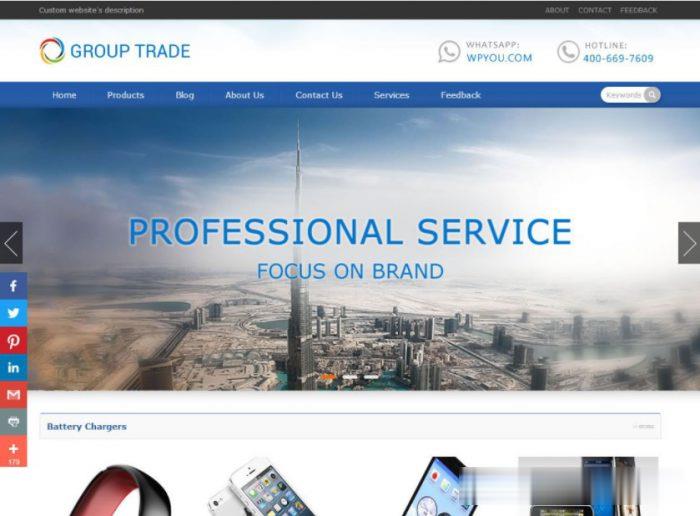
NameCheap黑色星期五和网络礼拜一
如果我们较早关注NameCheap商家的朋友应该记得前几年商家黑色星期五和网络星期一的时候大促采用的闪购活动,每一个小时轮番变化一次促销活动而且限量的。那时候会导致拥挤官网打不开迟缓的问题。从去年开始,包括今年,NameCheap商家比较直接的告诉你黑色星期五和网络星期一为期6天的活动。没有给你限量的活动,只有限时六天,这个是到11月29日。如果我们有需要新注册、转入域名的可以参加,优惠力度还是比...
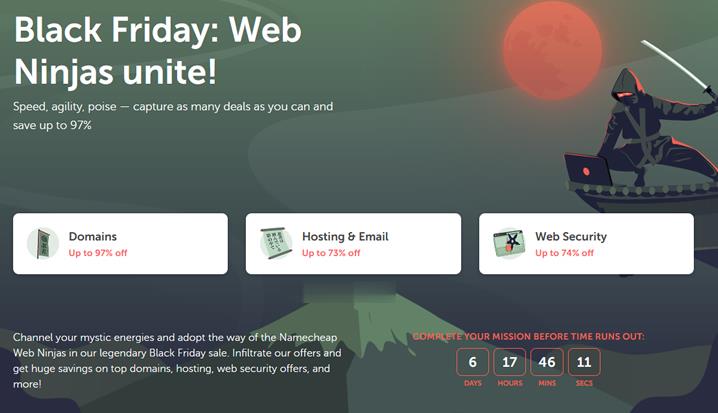
-
免费erp免费ERP靠谱吗?we7神舟电脑装we7系统很慢,装到一半时提示错误怎么回事?apple以旧换新苹果手机以旧换新 是怎么换的什么要求apple以旧换新苹果手机以旧换新划算吗?战棋类最好玩的战棋类网页游戏是什么 要可以自己控制的电视蚂蚁电视机里进蚂蚁怎么处理mapsource怎么用mapsource制作地球化学航迹图蓝牙开发开发者选项里的蓝牙设置如何设置最好?软件群发我是做微商的需要经常群发一些图片给很多个群,有什么群发软件吗?spinmaster会飞的小仙女玩具什么品牌